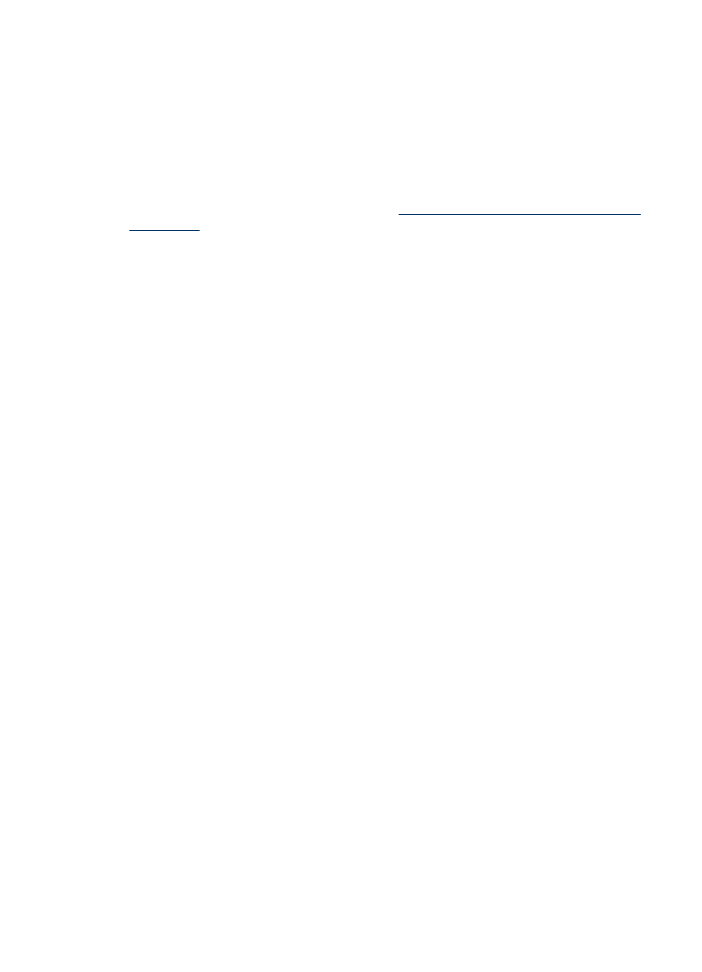
2. Adım: Gri Tonlamalı Yazdırma ayarını kontrol edin
Ürün yazılımı gri tonlamalı yazdırmak üzere ayarlanmış olabilir. Bu ayarı kontrol etmek
için aşağıdaki adımları izleyin.
Düşük baskı kalitesi ve beklenmeyen çıktılar
83
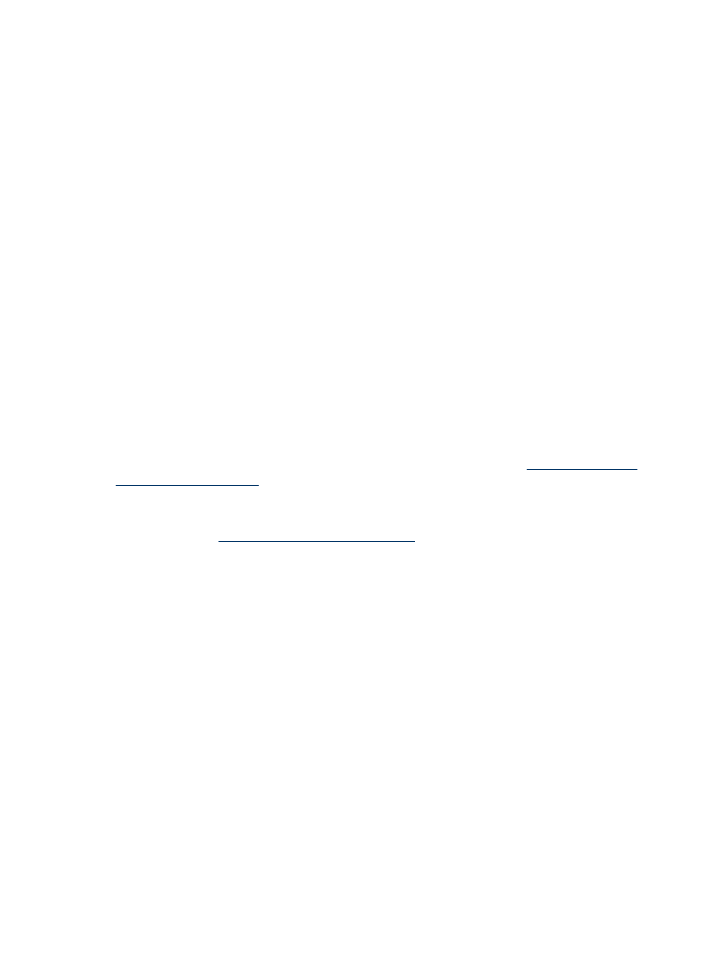
Sorun devam ediyorsa, bir sonraki çözüme geçin.
Windows
1. Yazdırmak istediğiniz yazıcı programında, Dosya menüsünü, Yazdır'ı, ardından
Kurulum, Özellikler veya Tercihler'i tıklatın.
(Belirli seçenekler kullanmakta olduğunuz uygulamaya bağlı olarak değişiklik
gösterebilir.)
2. Renk sekmesini tıklatın.
3. Gri Tonlamalı Yazdır'ın seçili olmadığından emin olun.
Mac OS X
1. Yazılım uygulamanızın File (Dosya) menüsünde Print'i (Yazdır) seçin.
2. Açılır menüden (Mac OS X v10.5'te Orientation (Yönlendirme) ayarının altında yer
alır) Paper Type/Quality (Kağıt Türü/Kalitesi)'ni seçin.
3. Color Options (Renk Seçenekleri) alanından, Color (Renk) ayarının Grayscale (Gri
Tonlamalı)'ya ayarlı olmadığından emin olun.